photoshop如何做Skype好友圖標
2022-12-26 14:50:51
來源/作者: /
己有:19人學習過
如下效果 :-)

以下是詳細的photoshop教程步驟:
用橢圓形工具畫個圓圈。

設置如下圖層樣式
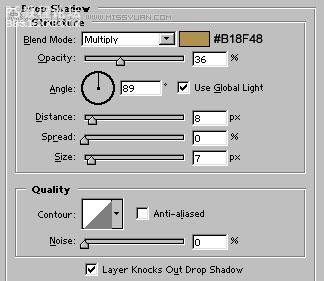
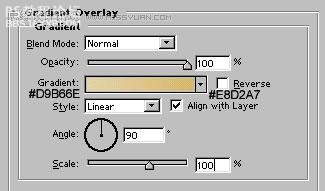

用橢圓工具畫出如下選區(qū),也可以同時按 shift+control+n鍵創(chuàng)建一個新層.
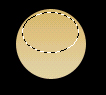
按D改變前景和背景顏色為黑色和白色。按X互換前景色背景色。使用漸變工具,填充所示選區(qū):

改變圖層樣式。

畫一個圓角矩形,半徑設置為8像素。
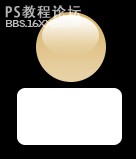
選擇橢圓工具,在畫的同時按數(shù)字鍵的"+",以添加橢圓到現(xiàn)有的形狀

按快捷鍵shift+ctrl+{,將圖形設置到圖層的最底層。

為它設置如下圖層樣式
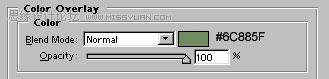
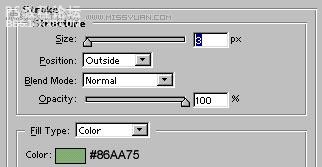
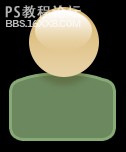
,
按Control+單擊這個圖層選擇它,建一個新的層。
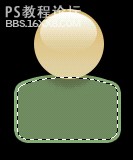
在新層上用#BCCFB3 顏色填充選區(qū)。
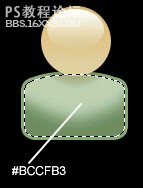
新建一層,用多邊形套索畫出如下選區(qū)。
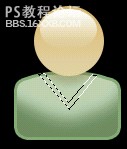
填充選區(qū)為白色.

設置如下圖層樣式。
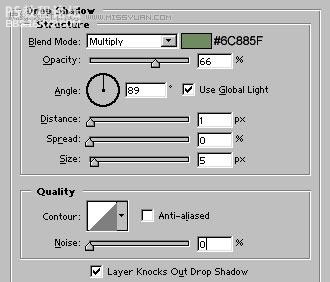
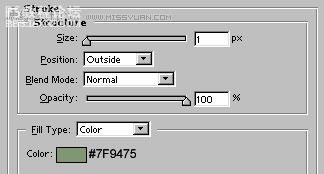
設置如下圖層樣式
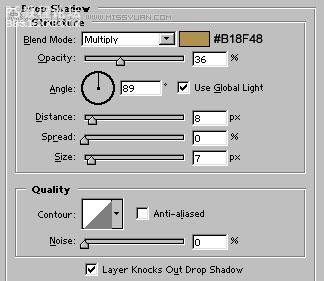
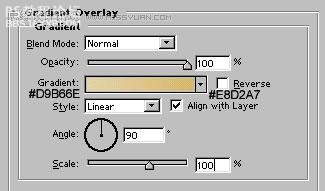

用橢圓工具畫出如下選區(qū),也可以同時按 shift+control+n鍵創(chuàng)建一個新層.
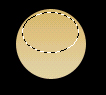
按D改變前景和背景顏色為黑色和白色。按X互換前景色背景色。使用漸變工具,填充所示選區(qū):

改變圖層樣式。


以下是詳細的photoshop教程步驟:
用橢圓形工具畫個圓圈。

設置如下圖層樣式
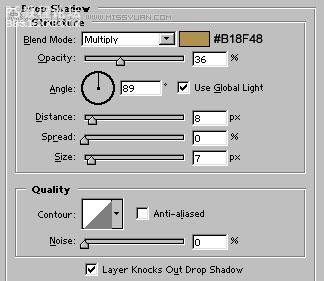
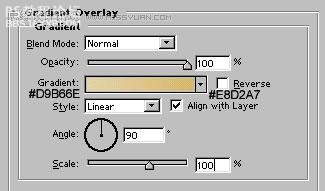

用橢圓工具畫出如下選區(qū),也可以同時按 shift+control+n鍵創(chuàng)建一個新層.
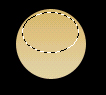
按D改變前景和背景顏色為黑色和白色。按X互換前景色背景色。使用漸變工具,填充所示選區(qū):

改變圖層樣式。

畫一個圓角矩形,半徑設置為8像素。
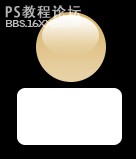
選擇橢圓工具,在畫的同時按數(shù)字鍵的"+",以添加橢圓到現(xiàn)有的形狀

按快捷鍵shift+ctrl+{,將圖形設置到圖層的最底層。

為它設置如下圖層樣式
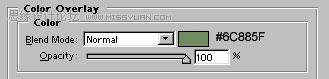
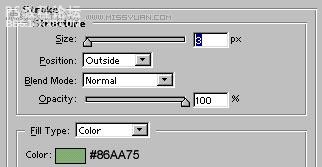
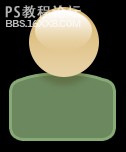
,
按Control+單擊這個圖層選擇它,建一個新的層。
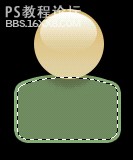
在新層上用#BCCFB3 顏色填充選區(qū)。
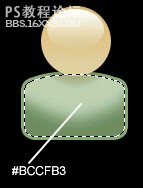
新建一層,用多邊形套索畫出如下選區(qū)。
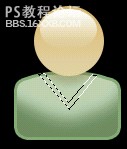
填充選區(qū)為白色.

設置如下圖層樣式。
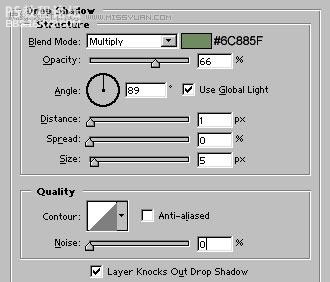
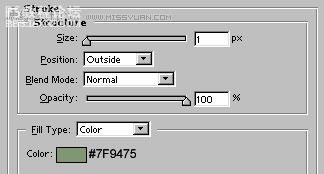
設置如下圖層樣式
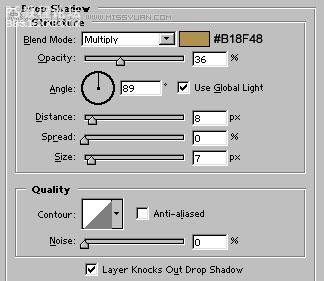
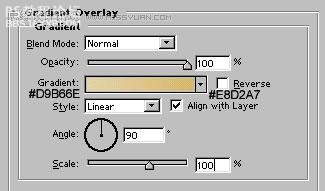

用橢圓工具畫出如下選區(qū),也可以同時按 shift+control+n鍵創(chuàng)建一個新層.
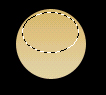
按D改變前景和背景顏色為黑色和白色。按X互換前景色背景色。使用漸變工具,填充所示選區(qū):

改變圖層樣式。

下一篇:ps設計臺燈UI圖標




























